【摘要】:利用复制、粘贴功能可以节省重复输入文本的时间。按快捷键或单击工具栏中的按钮。需要粘贴的文本可能是来自其他Office文档,也有可能来自其他程序,或者复制的文本和要粘贴的文本格式不同,可以使用的粘贴方式,具体操作步骤如下:将要粘贴的文本复制到剪贴板上。将插入点定位到要粘贴文本的位置。图3-17 对话框在列表中选择要粘贴的形式,在栏中将出现对该粘贴形式的解释。如果粘贴对象来自其他程序,可以选中单选钮或复选框。

利用复制、粘贴功能可以节省重复输入文本的时间。
(1)如果要将选中的文本复制到文档的不同位置上或复制到不同文档中,具体操作步骤如下:
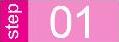 选中需要复制的对象,例如:汉字、英文、数字、表格等。
选中需要复制的对象,例如:汉字、英文、数字、表格等。
 按快捷键<Ctrl+C>或单击【常用】工具栏中的【复制】按钮。也可以单击鼠标右键,在弹出的快捷菜单中单击【复制】命令,或单击【编辑】菜单→【复制】命令。
按快捷键<Ctrl+C>或单击【常用】工具栏中的【复制】按钮。也可以单击鼠标右键,在弹出的快捷菜单中单击【复制】命令,或单击【编辑】菜单→【复制】命令。
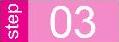 将插入点定位到要粘贴的位置。
将插入点定位到要粘贴的位置。
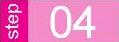 按快捷键<Ctrl+V>或单击【常用】工具栏中的【粘贴】按钮。也可以单击鼠标右键,在弹出的快捷菜单中单击【粘贴】命令或单击【编辑】菜单→【粘贴】命令。
按快捷键<Ctrl+V>或单击【常用】工具栏中的【粘贴】按钮。也可以单击鼠标右键,在弹出的快捷菜单中单击【粘贴】命令或单击【编辑】菜单→【粘贴】命令。
(2)需要粘贴的文本可能是来自其他Office文档,也有可能来自其他程序,或者复制的文本和要粘贴的文本格式不同,可以使用【选择性粘贴】的粘贴方式,具体操作步骤如下:(www.daowen.com)
 将要粘贴的文本复制到剪贴板上。
将要粘贴的文本复制到剪贴板上。
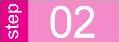 将插入点定位到要粘贴文本的位置。
将插入点定位到要粘贴文本的位置。
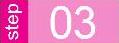 单击【编辑】菜单→【选择性粘贴】命令,打开【选择性粘贴】对话框,如图3-17所示。
单击【编辑】菜单→【选择性粘贴】命令,打开【选择性粘贴】对话框,如图3-17所示。
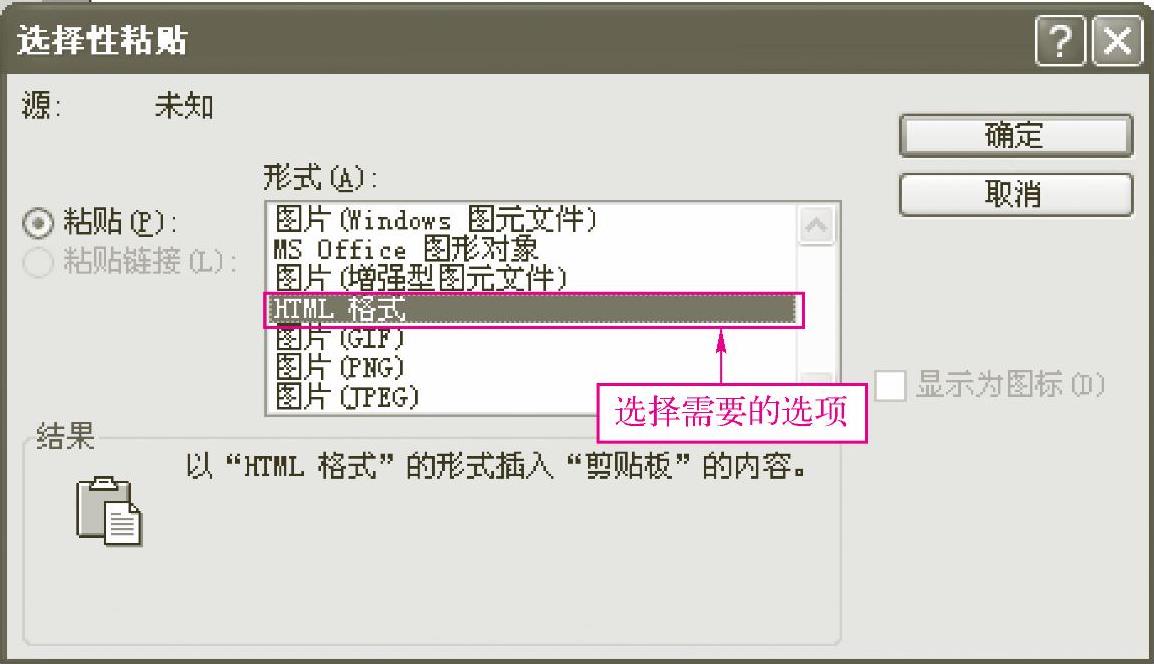
图3-17 【选择性粘贴】对话框
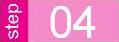 在【形式】列表中选择要粘贴的形式,在【结果】栏中将出现对该粘贴形式的解释。如果粘贴对象来自其他程序,可以选中【粘贴链接】单选钮或【显示为图标】复选框。
在【形式】列表中选择要粘贴的形式,在【结果】栏中将出现对该粘贴形式的解释。如果粘贴对象来自其他程序,可以选中【粘贴链接】单选钮或【显示为图标】复选框。
免责声明:以上内容源自网络,版权归原作者所有,如有侵犯您的原创版权请告知,我们将尽快删除相关内容。







